Содержание
Как заплатить налоги ИП
Предприниматель платит налоги и сборы либо один раз в квартал — это текущие или авансовые платежи, либо один раз в год — по итогам прошедших 12 месяцев. Он может воспользоваться такими способами:
Полезные документы для скачивания
Книга учета доходов и расходовСкачать в .xls Декларация по налогу на прибыль организацииСкачать в .xls Сведения о среднесписочной численности работников (бланк)Скачать в .doc
1. Оформить бумажную квитанцию
Для этого возьмите заранее в ФНС бланк квитанции или заполните вручную, сходите в отделение любого банка и заплатите налог. Чаще всего для оплаты налогов и сборов используют Сбербанк. Минус такого способа в том, что в банках бывают очереди и придется заплатить дополнительную комиссию.
Через квитанции часто оплачивают предприниматели без расчетного счета. Это удобно, потому квитанция — аналог платежного поручения.
2. Через личный счет предпринимателя или с карты
Это удобно, потому что предприниматель может заплатить через интернет или мобильное приложение. Но оформлять платежку придется самому и вероятность ошибки остается.

3. Через личный кабинет налогоплательщика на сайте ФНС
Личный кабинет налогоплательщика — это канал общения и передачи данных между налогоплательщиком и государством.
Использование личного кабинета налогоплательщика(ЛКН) упрощает жизнь и помогает:
- Узнать о наличии долгов и переплат по налогам -НДФЛ(налог на доходы с физических лиц), по налогу на имущество физических лиц, по транспортному и земельному налогам.
- Отослать через кабинет любые документы. Все что связано с уведомлениями, сообщениями, заявлениями. Особенно это удобно, когда надо срочно передать заявление по льготам или подтвердить наличие налоговых вычетов. Кроме официального документа приложите сканированные копии реальных документов.
- Оплатить налоги по ИНН бесплатно
- Задать вопрос без посещения налоговой
- Заполнить и переслать отчеты по форме 3-НДФЛ
- Создать платежное поручение и самостоятельно оплатить налоги
Как завести личный кабинет на сайте налоговиков
Доступ к личному кабинету налогоплательщика получают двумя способами:
1. Используя логин и пароль в регистрационной карте.
Пароль бывает сложный и состоит из нескольких знаков, взятых машиной наугад. Повторить его сложно и желательно поменять на свой пароль в течение первого месяца. Регистрационную карту вы получите в любой ФНС, предъявив документ, удостоверяющий личность.
Пароль вы вносите из регистрационной карты, а логин — это ваш ИНН. С их помощью вы регистрируетесь на сайте налоговой инспекции.
2. С помощью электронно-цифровой подписи(ЭЦП).
ЭЦП — “живая” подпись человека, переведенная в электронный формат. Она выпускается для одного человека и виртуально подтверждает все действия, совершаемые с помощью электронной подписи. Она помогает быстро оплатить налоги ИП через личный кабинет налогоплательщика.
В каждую ЭЦП “вшит” сертификат ключа, который выдается Удостоверяющим центром, уполномоченным Минкомсвязи России. Поэтому, получение ЭЦП — платная услуга. Цена начинается от 2.700 рублей и выше. Зато такую подпись можно использовать не только на сайте ФНС, но и участвовать в электронных торгах и тендерах, подавать жалобы и сдавать бухгалтерскую отчетность, участвовать в торгах по банкротству и налаживать электронный документооборот с клиентами.
Для получения электронной подписи нужно подготовить документы: паспорт, СНИЛС, ИНН, ОГРН ИП.
Как оплатить налоги ИП на сайте налоговой бесплатно. Пошаговая инструкция
При оплате через интернет удобнее всего использовать сервис Федеральной Налоговой Службы — заплати налог.. На сервисе предприниматель платит налоги онлайн бесплатно без комиссий и дополнительных платежей.
Для этого заходим на сайт и выбираем раздел “Индивидуальным предпринимателям”. Затем нажимаем кнопку “Заполнить платежное поручение”, далее спускаемся вниз и нажимаем кнопку “Пропустить и перейти к заполнению платежного документа”.
В поле “Налогоплательщик” указываем “Индивидуальный предприниматель”. В поле “Расчетный документ” ставим точку на “Платежный документ” и нажимаем “далее”.

Заполняем платежное поручение для перечисления налога
Предположим — ИП решил заплатить вмененку или ЕНВД. Чтобы не ошибиться при написании 20 цифр КБК, сначала выберите “Вид платежа”. В нашем случае — “Налог на совокупный доход” и в “Наименовании платежа” выбираем нужный налог “Единый налог на вмененный доход для отдельных видов деятельности”.
Цифры в поле “КБК” появились автоматически и вам останется только “Тип платежа” — платеж.
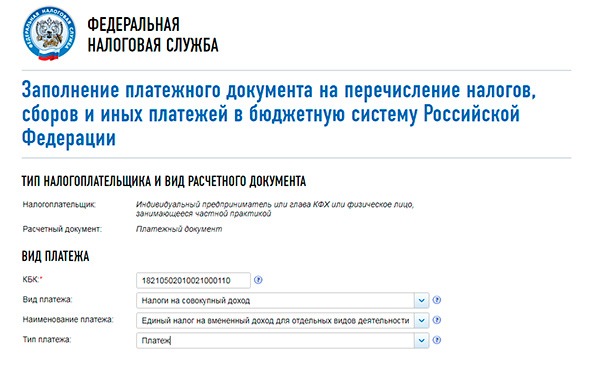
Теперь выберем сам налог, за который будем платить. Для начала ставим галочку в поле “Определить по адресу” и вносим адрес регистрации ИП. И снова в поле “ОКТМО” появятся нужные цифры. Вам останется только из таблицы выбрать “Код ИФНС” и нажать далее.
На следующей странице выбираем в “Основание платежа” текущий платеж. Это ТП — Платежи текущего года и указываем налоговый период и сумму платежа. Останется только внести личные данные — ФИО, ИНН и по желанию — адрес места жительства. Все, платежное поручение готово!
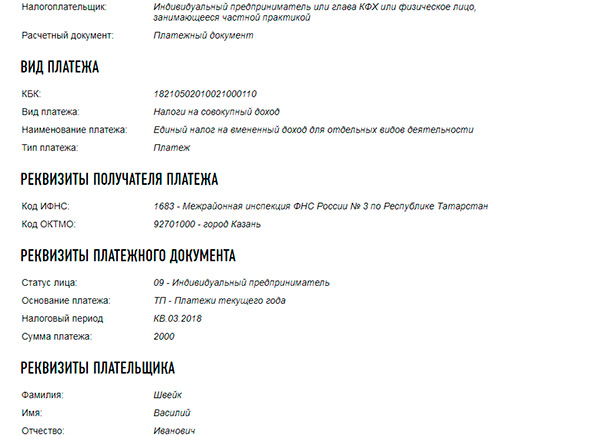
Вам останется только выбрать вид оплаты — наличный или безналичный расчет.
При наличном расчете вам нужно распечатать квитанцию и идти в любой банк. Теперь вы будете спокойны и уверены в том, что перечислили деньги на правильный КБК и ОКТМО, а не останутся в “невыясненных платежах”. Невыясненные платежи можно вернуть с помощью писем, но это долго и муторно.
При безналичном — платите налоги онлайн через представленные банки или сервис госуслуги. На сайте большой выбор банков и всегда можно подобрать подходящий вариант.
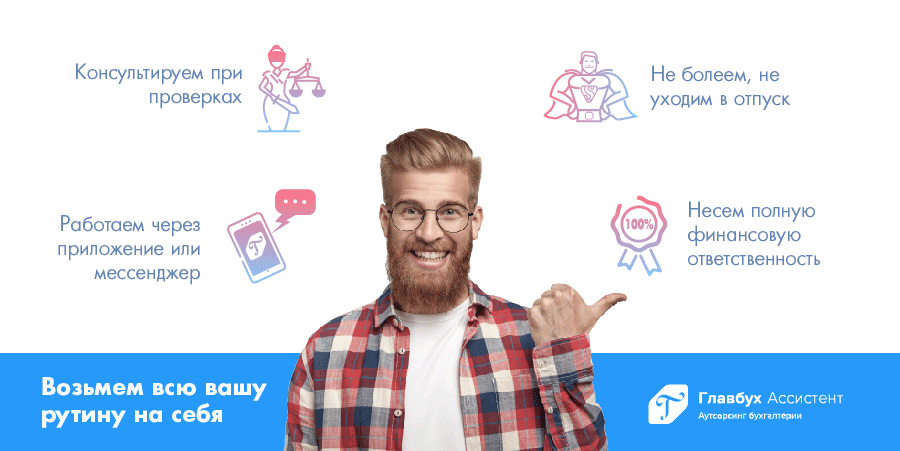
Как оплатить фиксированные платежи ИП через сбербанк бизнес онлайн
Если вы открыли расчетный счет в Сбербанке, то одной из предоставляемых бесплатных услуг является открытие личного кабинета на сайте сбербанк. При этом для у Сбербанка совершенно разные личные кабинеты для физического лица и для юридических лиц (а также ИП). Рассмотрим как правильно произвести оплату по шагам.
Шаг 1. Заходим в личный кабинет Сбербанка
Необходимо будет зайти в свой личный кабинет бизнес онлайн сбербанка. Для этого вводим ИНН организации или ИП и пароль для входа. После чего на указанный в личном кабинете номер телефона придет СМС с одноразовым входом в онлайн банк.

Шаг 2 Формируем платежный документ
Переходим закладку «Платежи и переводы» и выбираем «Платеж в бюджет». Далее для вас откроется форма платежного документа, который необходимо правильно заполнить.

В поле «Сумма платеж» указывает сумма налога, которую вы будете оплачивать. Платежи можно совершать по вашему усмотрению. Это можно делать как ежеквартально, так и, например, одной суммой в течение года. Главное, чтобы общая сумма платежей была оплачена до 31 декабря отчетного года.
бухпроффи
Важно! Для плательщиков ЕНВД оплату фиксированного платежа ИП необходимо производить ежеквартально, чтобы равномерно списывать налог по единому налогу. Можете воспользоваться нашим онлайн калькулятором фиксированного платежа ИП за себя, чтобы произвести расчет.
Налоги НДС не облагаются, поэтому в следующем поле ставить «НДС не облагается». Дату отправки можно выбрать – заплатить налог сегодня, либо установить желаемую дату проведения платежного поручения.
Затем выбираем свой счет в банке, с которого будет производиться оплата. Заполняем поле получателя. Реквизиты своей налоговой можно узнать либо в отделении ФНС, либо на сайте nalog.ru. Затем получателя можно сохранить в шаблон и выбирать при совершении платежей.

В настоящее время налогоплательщик имеет право осуществить платеж за третье лицо. Если платим за свою организацию, то в следующем поле ничего не ставим, либо указываем реквизиты, за кого будет осуществляться оплата налога.

Статус плательщика (поле 101) указываем:
- 01, если плательщиком является организация.
- 09, если плательщик – индивидуальный предприниматель.
Затем указываем КБК для оплаты:
- 18210202140061110160 – для оплаты фиксированной части в ПФР и 1% с превышения.
- 18210202103081013160 – для оплаты взносов за обязательное медицинское страхование.
Затем указываем код ОКТМО – он у каждого плательщика свой. Узнать его можно также на сайте налоговой.
В поле 106 необходимо указать основание платежа. Если платим платежи по году, то ставим «ТП».
В поле 107 необходимо указать налоговой период, за который осуществляется платеж. Например, «Год», далее «2018».

Номер документа (поле 108) будет равен нулю. Дату платежа также указывать не нужно. Код УИН равен нулю.
В поле назначение платежа, например, для оплаты в ПФР пишем: «Страховые взносы на обязательное пенсионное страхование ИП в фиксированной части за 2018 год». Это поле не так важно, как правильно указанные реквизиты ФНС и КБК для уплаты налога.
Очередность платежа в платежном поручении по умолчанию Сбербанк указывает «3», нам необходимо изменить ее на «5». Вид платежа ставим «Электронно».

Затем можно сохранить в шаблон все заполненные поля и потом формировать платежку на его основании или сразу отправить на оплату.
Шаг 3 Исправляем ошибки при заполнении
При формировании платежного документы система будет проверять правильность заполнения полей. Если вдруг ошибки возникнут – то сохранить документ не удастся, пока они не будут исправлены.

Внимание! Если вы платите как ИП, то в своих реквизитах в поле КПП нужно будет поставить 0, если у вас возникает данная ошибка. Для ввода в поле «Счет списания» нажимаем «показать реквизиты и в открывшемся поле указываем КПП.
Шаг 4. Оплачиваем налоги в личном кабинете сбербанка

После того, как вы проверили все реквизиты и создали платежный документ для оплаты его необходимо подписать. Для этого будет выслан СМС код, который необходимо будет вписать в соответствующее поле. На этом формирование платежа завершено.